win7怎么升级win8的教程
- 分类:Win7 教程 回答于: 2022年09月10日 14:56:02
win7怎么升级win8?虽然Win8使用的用户并不多,不过独特的metro页面也还是吸引了一些用户使用,如果你现在使用的是Win7系统想要升级Win8系统的话,那么可以学习一下下面的升级教程,它采用了硬盘安装方式,不需要U盘,在当前Win7系统下就可以直接升级,下面来看看win7怎么升级win8的教程。
工具/原料:
系统版本:win7
品牌型号:联想ThinkPad
方法/步骤:
步骤一:在升级win8前需要下载Windows 8.1 ISO镜像以及NT6 HDD Installerv3.1.4.exe(硬盘装系统工具),下载完成之后,将Windows 8.1 ISO镜像解压,与nt6 hdd installer v3.1.4.exe(硬盘装系统工具)一同放置在D盘根目录上即可。
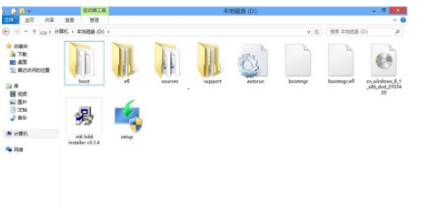
步骤二:鼠标双击运行nt6 hdd installer v3.1.4.exe,单击安装。
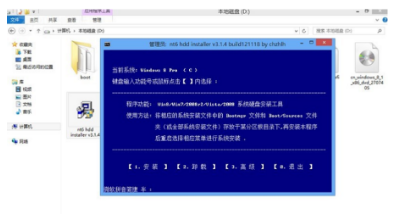
步骤三:当电脑出现以下提示时,单击重启,重启进入系统安装过程。
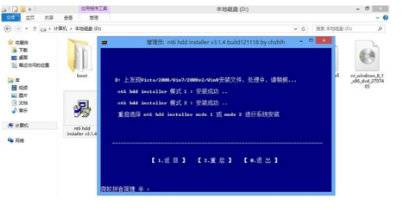
步骤四:此时我们选择“nt6 hdd installer mode1”模式1进行。
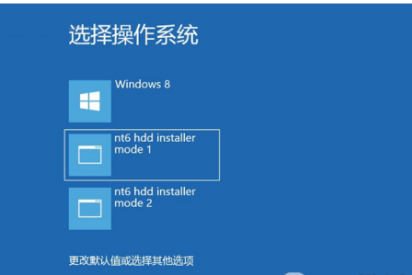
步骤五:需要在windows8安装程序下设置好语言、时间及输入方法后,我们下一步。
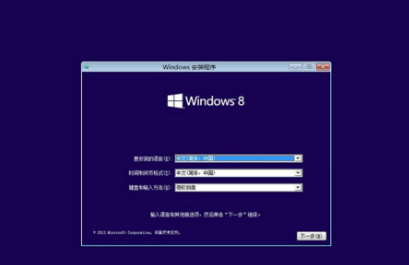
步骤六:单击现在安装。
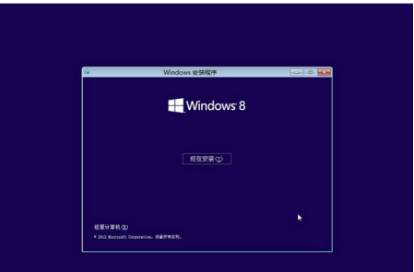
步骤七:输入Win8.1的安装序列号之后,单击下一步。
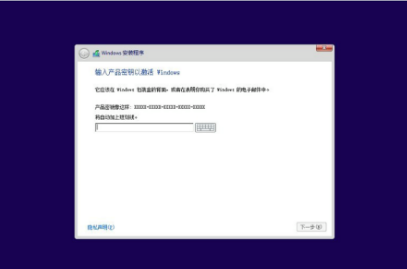
步骤八:选择自定义:如 Windows(高级)。
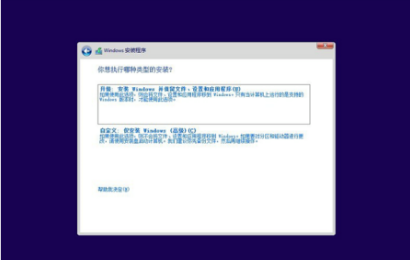
步骤九:此时需要选择安装Win8.1的分区,格式化分区。
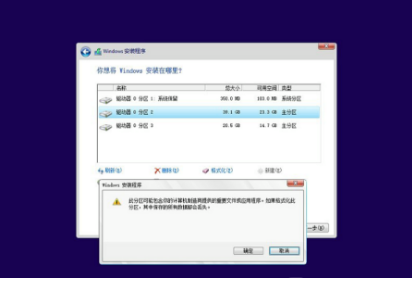
步骤十:选中已格式化的分区之后,单击下一步安装。
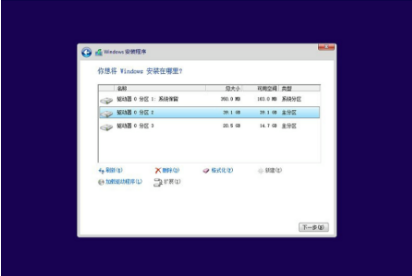
步骤十一:我们输入电脑名称然后单击下一步。
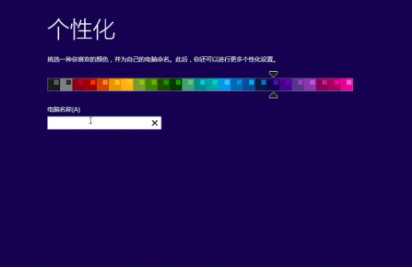
步骤十二:单击使用快速设置,自定义可以进行详细设置。
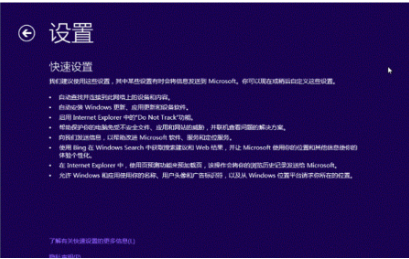
步骤十三:我们可以使用微软的帐号登录,也可以选择“还没有帐户“创建一个本地帐户。
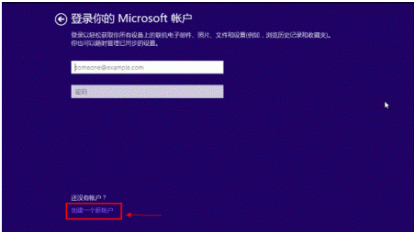
步骤十四:选择如下图的不使用Microsoft账户登录。
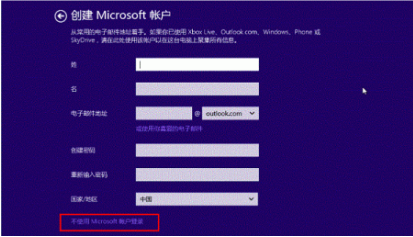
步骤十五:设置你的帐号和密码单击完成。
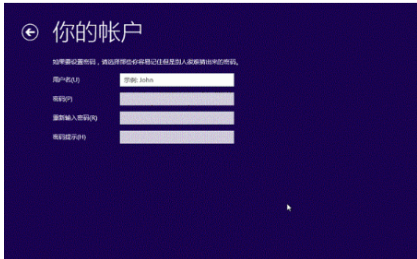
步骤十六:系统安装完成之后重启电脑,系统安装重启就完成啦。
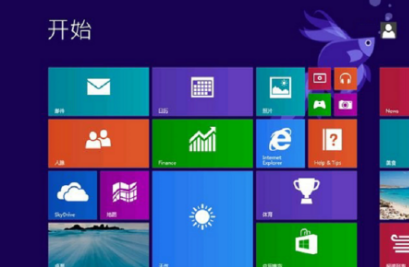
总结:
希望上述步骤对你有所帮助。
 有用
26
有用
26


 小白系统
小白系统


 1000
1000 1000
1000 1000
1000 1000
1000 1000
1000 1000
1000 1000
1000 1000
1000 1000
1000 1000
1000猜您喜欢
- 电脑如何重装系统win7旗舰版..2023/02/11
- 图文详解windows7旗舰版系统重装教程..2021/06/28
- 电脑如何自己重装系统win72022/11/23
- 盗版win7升级win10失败如何解决..2022/01/20
- windows7系统安装教程图文2023/04/29
- 使用大白菜u盘重装win7教程2020/10/07
相关推荐
- win7声音图标没有了怎么办图文教程..2021/02/22
- 360rp.exe是什么进程,小编教你360rp.e..2018/06/23
- win7下载安装的操作步骤2022/11/11
- 图文详解win7专业版激活工具怎么使用..2018/12/27
- 惠普战66 锐龙版(第一代)重装系统win7步..2023/05/06
- 系统之家win7纯净版如何安装..2022/12/28

















